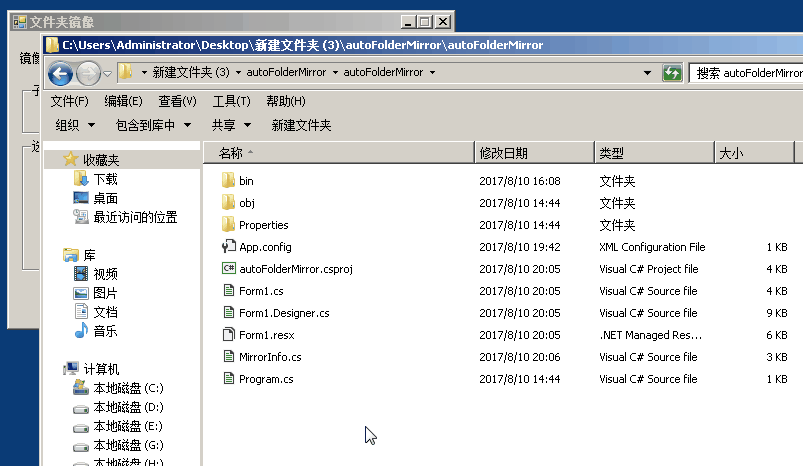软件星级:3分
软件星级:3分
正在研究方式【2】的写法。
第一步:robocopy [源目录] [目标目录] /CREATE /E (创建空的目录结构,此时全部文件大小=0)
第二步:robocopy [源目录] [目标目录] /MAX:3000 /E (限定最大的文件=3000字节(Byte), /E 表示复制子目录和空目录)
通过上面的两步,即可实现方式【2】
(唯一麻烦的地方就是需要敲命令)
再次感谢!无论如何,能学到东西就是好的,下面的小工具,怎么说呢,我都不好意思了。
----------------------------------------------------------------------------------------------------------------------
鉴于有些坛友看不明白这个工具是干什么的。
那么首先,我的目标是需要创建一个【文件夹的副本】(此副本的目录结构和源目录一模一样),
但是里面所有的文件仅仅是挂个名子,
文件大小为0,
或者是【多少多少KB之下的文件采取“复制”操作,其他按“新建文件”操作】
为什么这么做,完全是因为【我个人需要的功能】。
所以说,用途真的是十分有限。
---------------------------------------------------------------
背景:
个人需要测试一些东西,网上没找到心仪的工具(我的锅),索性写了一个,自用之余供大家把玩。
vs2015+C#编写,需要.NET FRAMEWORK 4.5运行环境。
功能:
说白了就是【创建新文件】、【复制旧文件】、【创建文件夹】的功能组合。
镜像了目录结构。
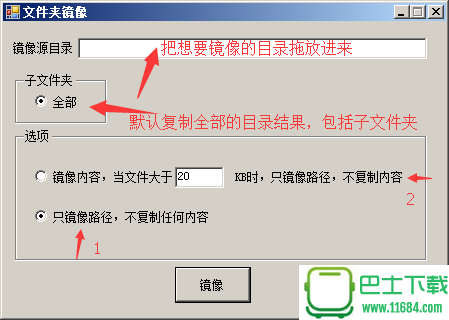
方式【1】:镜像后的所有文件,大小=0
方式【2】:自定义大小,当文件不超过这个值,复制它,否则按方式【1】处理。
点击【镜像】,会在源目录【同等级的目录】下创建一个文件夹(即同级文件夹)
命名为【源目录名称】+Mirror+一串字符
关于文件的属性,例如修改时间,创建时间之类的,完全没有考虑。
效果图(GIF):
方式【1】,可以看到镜像后,保留目录结果,文件大小=0,这个就是新建空白文件。
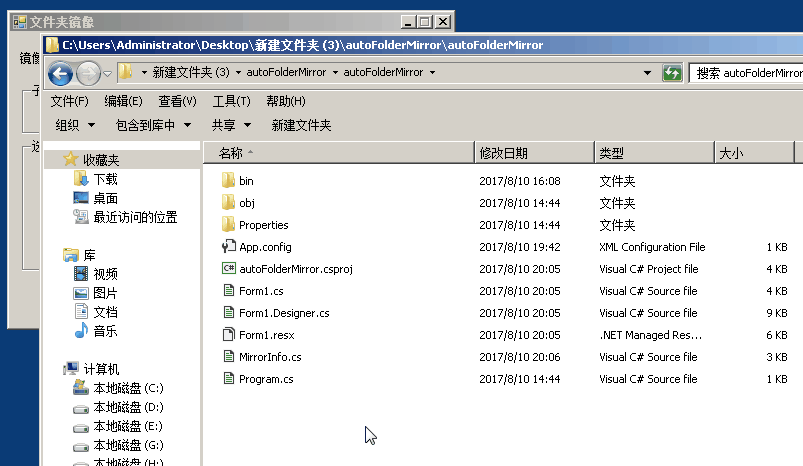
方式【2】,超过限定大小的文件,新建它,其他的复制旧文件。